החלון פקודות הישן
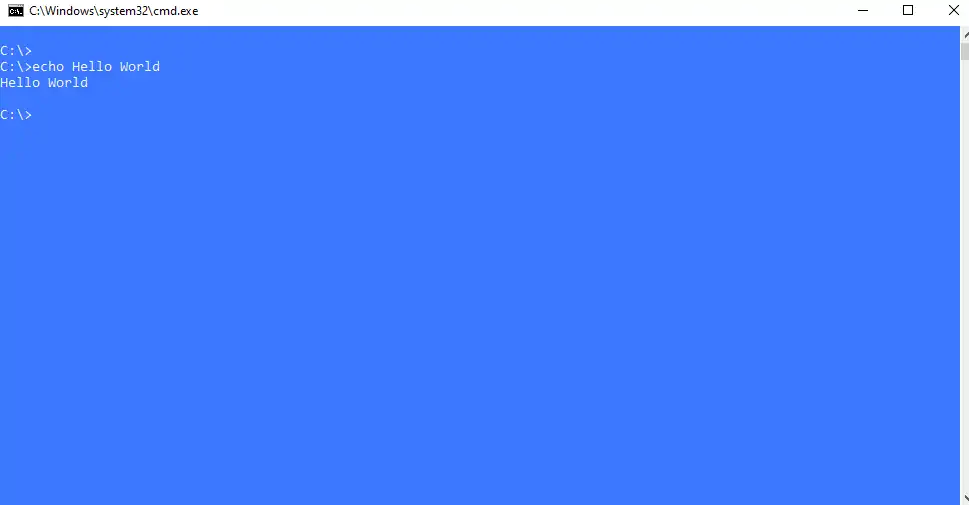
בעבר הלא רחוק מייקרוסופט החליטו לעדכן את הכלים למערכת ההפעלה ווינדוס ובצדק - הCMD הקלאסי היה כבר מיושן, העיצוב שלו הוא מיושן וקשה להשתמש בו כאשר צריך הרבה חלונות.
עיצוב חלונות מודרניים כוללים כמה תכונות מאוד חשובות:
- עיצוב שכוללים יותר מצבע אחד וצורות פחות מרובעות/קצוות חדים.
- תמיכה בהעתקה והדפסה.
- היסטוריה.
- טאבים לחלונות מרובים.
החלון הפקודות הישן עדיין חי וקיים וידוע בתור ה-CMD.
החלון מאוד פשוט וללא עריכה מיוחדת הוא לא נותן לבחור טקסט אלה רק לכתוב ולמחוק,
וצריך לבחור באופציה לערוך או בעזרת CTRL+M כדי לבחור טקסט.
אחת האפשרויות המועדפות היא לבצע Quick-Edit:
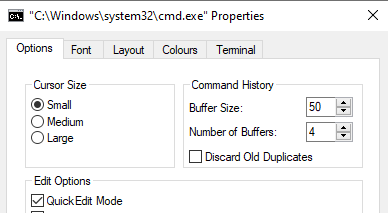
ה-Quick edit אם כי הוא נוח, הוא גם הגביל את הפקודות בכך שהוא עוצר את הריצה.
לא פעם חיכיתי לחלון הפקודות להמשיך לבצע פקודה כלשהי רק כדי לגלות שהוא בהפסקה.
עבורי אישית החלון הפקודות היה לא נוח, השימוש בהעתק-הדבק, בעריכה של הטקסט או בעריכה של התכונות של החלון היוו כל הזמן צרה.
הטרמינל החדש
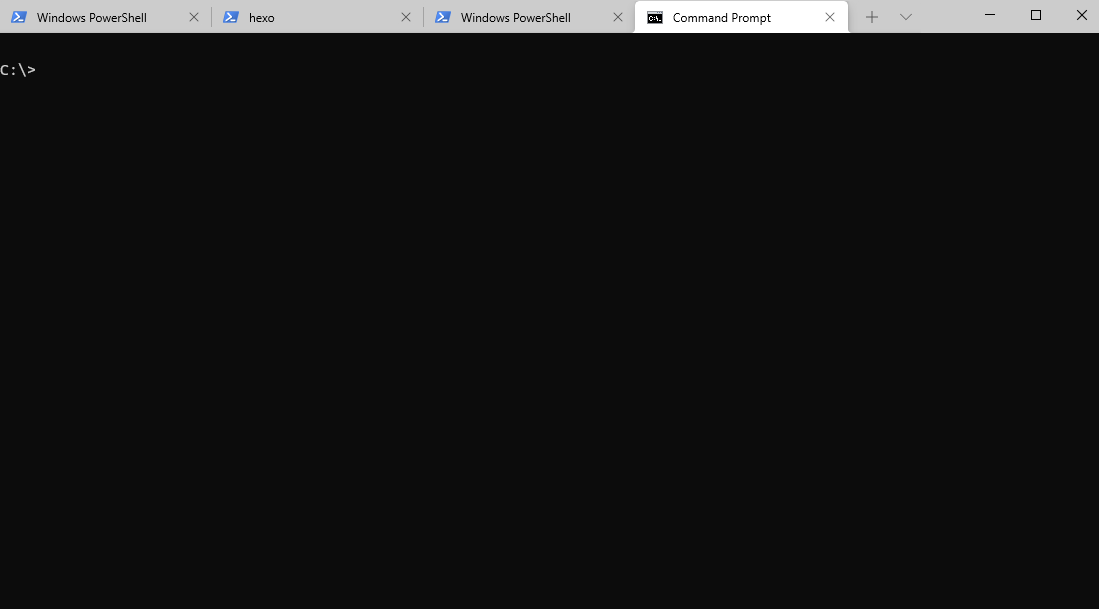
העיצוב שלו כולל את התכונות החדשות - אלמנטים מעוגלים יותר, בחירת אופציות וטאבים!
כן, הפיצ’ר הכי חשוב - הטאבים - הגיע לטרמינל וניתן לנהל כמה חלונות פקודות מסוגים שונים באותו המקום!
מדליקים אותו בעזרת Win+R ורושמים ‘wt’.
1 | wt |
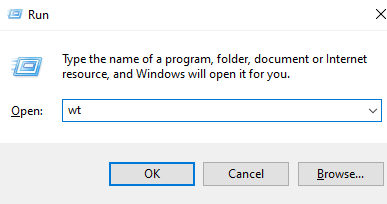
דוגמא: הוספת פייתון להרצה מהירה
ניתן להשתמש בהרצה מהירה על מנת לפתוח טאב עם חלון פקודות מסוים - Powershell, Commandline וכדו’…
עושים זאת בעזרת Ctrl+Shift+1 עם מספר כלשהו - 1, 2 וכדו’…
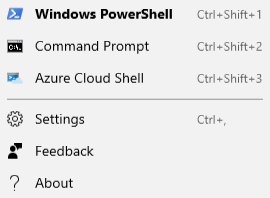
על מנת להוסיף חדש לחצו על - Settings,
ולכו להוספה חדשה:
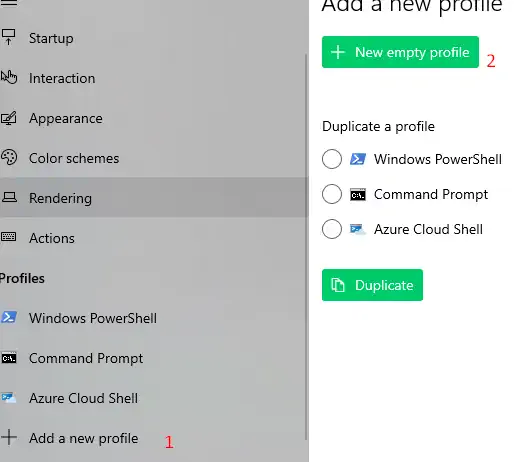
ואז נבחר את מיקום python.exe ואיזה אייקון אנו רוצים.
יש בתקיית python/dlls אייקונים.
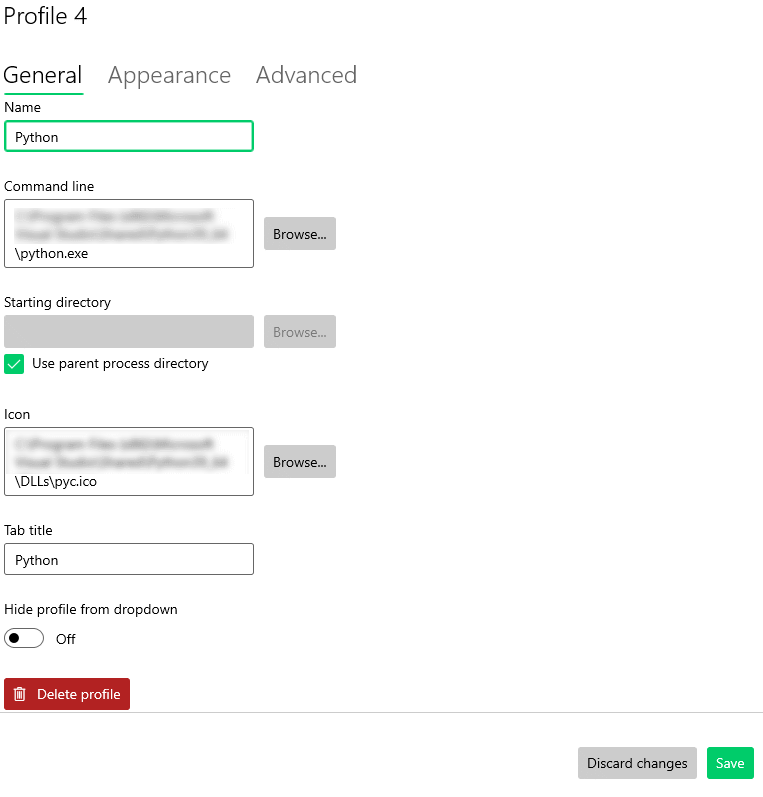
והנה התוצאה:
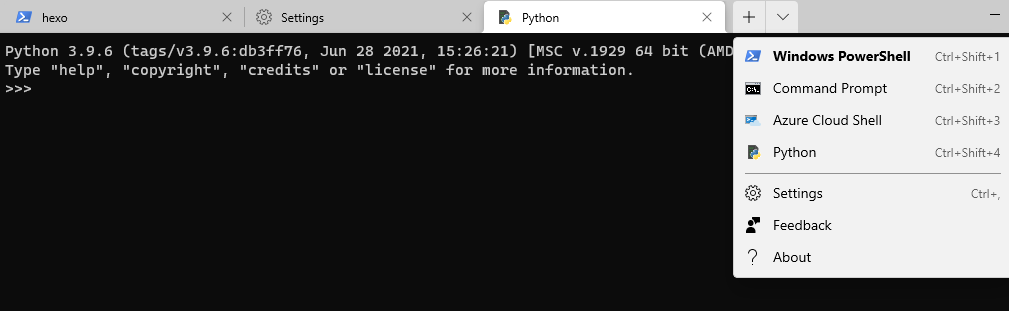
תהנו מהשדרוג :)






